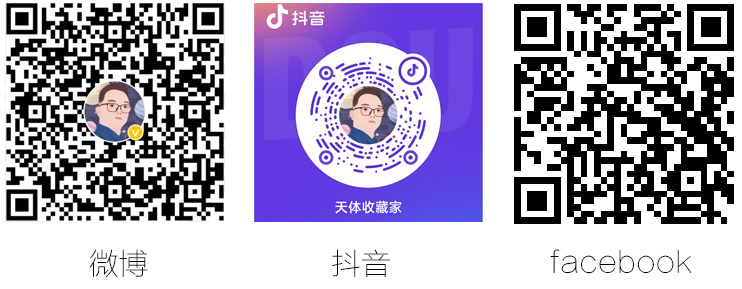作者:张宓
摘要
Aladin作为一款免费的交互式天文软件,能够使用户便捷的从 Simbad、VizieR等星表数据库中获取相关数据、信息,并能够可视化的与DSS、PanSTARRS等星图进行比对,对于业余天文爱好者而言是一款值得推荐并学习使用的天文软件。本文就软件的一些基本功能及用法作简要介绍,作为简易教程供广大爱好者了解使用。
关键词:Aladin 教程 目标坐标 图像比对 天体搜寻
一、软件简介
Aladin是一款免费的交互式天文软件,使用户可以将数字化的天文图像交互式地从 Simbad、VizieR等所有已知天体的星表数据库中获取相关数据、信息,并能够可视化的与DSS、PanSTARRS等星图进行比对。
二、下载使用
首先需要注意的是,Aladin是在Java环境下运行的程序,因此Java 运行时环境的安装是必须的(可至官方网址下载:https://www.java.com/zh_CN/)。
本站提供本地下载:Aladin
图1:Java 运行时环境下载页面
在已安装Java 运行时环境的基础上,下载Aladin软件(可至官方网址下载:https://aladin.u-strasbg.fr/java/nph-aladin.pl?frame=downloading),请注意Aladin.exe程序无需安装,直接运行即可。
图2:Aladin下载页面
当前Aladin官方版本为v10.076,初次运行界面如下,可以在上方菜单栏“编辑(Edit)”下“用户参数选择设定(User preferences…)”中修改语言,可选择“简体中文(Simplified Chinese)”。
图3:Aladin界面
图4:菜单栏“编辑(Edit)”下“用户参数选择设定(User preferences…)”
图5:“语言(Language)”中选择所需语言
“语言(Language)”中尽管有“简体中文(Simplified Chinese)”,但实际简体中文只翻译了一部分中文。选择“简体中文(Simplified Chinese)”点击“应用(Apply)”后会提示重新启动软件以便使所选语言生效。
在“用户参数选择设定(User preferences…)”界面中可以对软件设置进行修改,建议在“注册站点(Registry site)”中选择“aladin.u-strasbg.fr”,其他站点国内一般无法连接或连接速度极慢。
“像素映射(Pixel mapping)”设置用于设置加载的fit/fits等图像的默认设置,如反色等。这些可以在使用过程中于Aladin界面右侧的直方图功能中进行设置调整,下文会再行介绍。
图6:“用户参数选择设定(User preferences…)”界面
图7:简体中文界面菜单栏
完成以上基本设置后,回到Aladin界面开始软件的正常使用,加载的fit/fits等图像可以通过菜单栏打开文件进行操作,也可以通过简单的将文件拖拽至软件窗体内进行。
三、图像预处理
我们主要使用Aladin软件对所拍摄的fit/fits图像进行数据库、星图的比对,因此以下主要对此进行相关功能的介绍。
在加载fit/fits图像前,需对fit/fits图像进行归算,请务必事先使用Astrometrica软件完成该操作。加载图像后会在Aladin界面右侧显示载入的文件,如果文件右侧出现红点,则提示该文件尚未进行归算等操作,导致Aladin软件未能在文件中获取所需的WCS信息,无法查找比对数据库、星图。正确加载的文件则无红点提示。
图8:未/已进行归算所加载的fit/fits图像文件的提示
载入fit/fits图像后会显示如下,此时图像的情况并不适合正常使用,因此需要先对图像曲线进行调整。
图9:载入的fit/fits图像
点击Aladin界面右侧的直方图按钮会出现像素映射界面,在这里可以设置调整图像曲线、反色等。
图10:Aladin界面右侧的直方图按钮
图11:像素映射界面
可以直接通过下图框选所示按钮,下拉选择预设的几种曲线模式来调整图像曲线。
图12:下拉选择预设的几种曲线模式
图13:几种曲线模式1
图14:几种曲线模式2
也可以直接手动调整数值来调整曲线,个人倾向于通过下图框选所示中,手动调整数值来使不同时间所摄图像的曲线均衡以便于使用。
图15:手动调整数值前
图16:手动调整数值后
对图像曲线调整完毕后,便可开始相应功能的使用。
四、常用功能
(一)、目标坐标
完成归算后加载的图像中目标可直接通过鼠标移动查看去坐标,并单击鼠标选定位置或双击鼠标将选定位置作为视图中心;滑动滚轮来放大/缩小图像。
目标坐标显示在Aladin界面上方“控制(Command)”框体内,单/双击鼠标选定目标后可在该框体内选择并复制坐标,通过坐标查询数据库中对应目标。
同样的,也可以通过在框体内输入坐标,使图像跳转至坐标位置,通过已知坐标查找图像中对应目标。
图17:目标及坐标
(二)、图像比对
Aladin界面左下方按钮中可选择多视图功能,同时显示多张图像。
图18:多视图功能
Aladin界面上方“控制(Command)”框体下排按钮中可点击加载DSS、SDSS、PanSTARRS等各类星图作比对。
图19:DSS、SDSS、PanSTARRS等各类星图
加载多张图像后,点击多视图按钮右侧的匹配按钮,可同步多张图像的目标位置视图。
图20:匹配功能同步多张图像的坐标位置视图
点击多视图按钮左侧的方向按钮,可将图像显示方向设置为上北左东,同时图像右下角也会显示方向指向。
图21:方向按钮将图像显示方向设置为上北左东
可通过缩放图像大小、拖拽移动图像等,对多张图像进行查看比对。
注:示例图像所示为星明天文台2020年2月3日晚所摄163373号小行星的两张叠加图像和加载的SDSS、PanSTARRS星图,可以清楚的看到小行星的移动以及星图比对情况。
(三)、天体搜寻
天体搜寻一般可通过两种静态的图像比对方式实现,其中一种为上文中通过多视图功能,同时比对多张图像及DSS、SDSS、PanSTARRS等各类星图。
另一种则是通过拖拽Aladin界面右侧所载入的文件图标上的颜色柱体,以调整图像透明度的方式,来实现所摄图像与各类星图叠加显示并进行比对。
图22:拖拽Aladin界面右侧所载入的文件图标上的颜色柱体
图23:调整图像透明度将所摄图像与各类星图叠加显示并进行比对
通过这种方式可以相当直观的发现所摄图像中的诸如超新星、新星、小行星和彗星等目标。该方式也可在多视图功能中使用,不过需要注意的是多视图中同一图像文件无法同时显示,因此需通过二次加载或自行创建副本的方式使用(示例图中TEST-YES-1~1为二次加载方式Aladin软件自行生成的图像副本)。
图24:多视图功能中的叠加显示并进行比对
天体搜寻可通过上述静态的图像比对方式实现,同样的也有动态比对方式。Aladin界面右侧按钮中闪烁功能,可将加载的多张图像在弹出的图像合并窗体中按所选图像排序后,根据所选延时设置,在点击创建后以不同速度循环显示图像,以实现动态比对效果。
注:动态比对无法在图像方向设置为上北左东的情况下循环显示。
图25:通过闪烁功能实现动态比对-1
图26:通过闪烁功能实现动态比对-2
通过闪烁功能实现动态比对,可以较为简便的实现超新星、新星、小行星和彗星等天体的搜寻发现。
在Aladin软件上进行天体搜索,可以一站式的完成目标坐标获取及星图比对校验。但是Aladin软件目前也存在无法直接测得目标星等的缺点,不同于Astrometrica软件点击目标可直接测得目标星等。因此,关于目标星等测光问题还需结合使用其他软件来实现。
注:如有哪位老师了解Aladin软件测光功能的,还望给予指导帮助,在此不胜感激。
- 后寄
以上为Aladin软件简易教程,作为业余天文爱好者,英语及专业水平极其有限,对于查阅Aladin软件英文用户手册来学习掌握软件使用实属困难。因此作者在此仅简单介绍自己在使用过程中摸索出的简单用法,如有错漏之处还望斧正。同时也希望各位老师能够将自己了解的实用功能予以分享,该教程也作抛砖引玉之用。谢谢。
2020年02月04日